在日常使用word文档时,有时我们需要删除其中特定的某一页。下面就为大家详细介绍一下具体的操作流程。
打开文档
首先,找到并双击打开包含需要删除页面的word文档。确保文档已完整加载,以便准确进行后续操作。
进入页面编辑模式
将光标定位到需要删除页面的前一页的末尾处。可以通过滚动鼠标滚轮或者使用键盘上的方向键来移动光标。
选择分页符

在定位好光标后,仔细观察文档页面布局。在页面的底部或者顶部,会有一个“分页符”的标志。分页符通常是一条虚线,中间写有“分页符”三个字。使用鼠标左键单击该分页符,使其被选中。选中后的分页符会变为灰色底纹。
删除分页符

选中分页符后,按下键盘上的“delete”键或者“backspace”键。这两个键都可以删除选中的内容。按下按键后,你会发现目标页面以及其后的内容会自动上移,与前一页合并,从而实现了删除指定页面的目的。
检查页面布局
完成上述操作后,再次检查文档的页面布局是否符合你的预期。查看文字排版、段落间距等是否正常。如果发现有其他问题,可以进行相应的调整。
另外,还有一种更直观的方法来删除指定页面。在word的菜单栏中,选择“视图”选项卡,然后点击“大纲视图”。在大纲视图下,文档结构会以大纲形式展示。你可以清晰地看到各个章节和页面的层次关系。找到你要删除的页面所在的章节,直接删除该章节及其下方的所有内容,然后切换回“页面视图”,检查文档是否符合要求。
通过以上操作流程,你就能轻松地删除word文档中的指定页面,让文档内容更加精炼和符合你的需求。无论是处理工作文档、学术论文还是其他类型的文本,都能更加高效地完成页面整理工作。

在日常使用word进行文档处理时,有时会遇到需要批量删除多页内容的情况。这可不是一件轻松的事情,但掌握了正确的方法,就能高效解决。一、利用定位功能首先,可以通过“查找和替换”的定位功能来实现。点击“开始”选项卡中的“查找”按钮旁的下拉箭头,选择“定位”。在弹出

在日常办公中,熟练掌握word文档的格式调整技巧至关重要。它不仅能让文档看起来更加专业、美观,还能提高工作效率。下面就为大家详细介绍word格式规范化设置指南。一、页面设置首先要进行合理的页面设置。点击“页面布局”选项卡,在这里可以设置纸张大小、方向、页边距等

在日常使用word进行文档处理时,整页复制粘贴是一项非常实用的操作技巧。掌握它能大大提高我们的工作效率,今天就来详细介绍一下。方法一:使用快捷键这是最便捷的方式之一。将光标定位到需要复制页面的开头,然后按下“ctrl+a”组合键,这会选中整个页面的内容。接着再
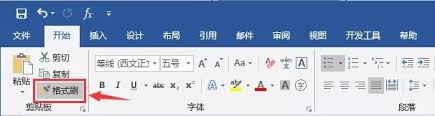
在日常使用word进行文档编辑时,格式刷可是个超实用的工具,能帮我们快速复制格式,节省不少时间和精力。下面就来全面了解一下它怎么用。找到格式刷打开word文档后,格式刷的位置很好找。在“开始”选项卡中,有一个刷子形状的图标,这就是格式刷啦。单次使用格式刷当你想
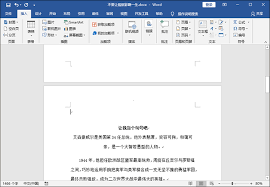
在使用word进行文档编辑时,新增一页是一项常见的操作。以下为您介绍4种在word中插入新页面的操作方式。一、使用快捷键最为便捷的方式之一就是使用快捷键。将光标定位到您想要插入新页面的位置,然后按下“ctrl+enter”组合键(在mac系统上是“comman
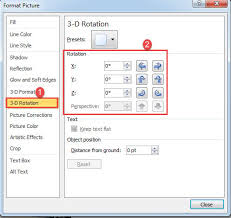
在日常办公中,我们常常会遇到需要对word文档中的多张图片进行批量旋转的情况。掌握这个技巧可以大大提高工作效率,节省时间和精力。下面就为大家详细介绍word图片批量旋转的操作指南。选中多张图片首先,打开包含多张需要旋转图片的word文档。按住ctrl键,依次点